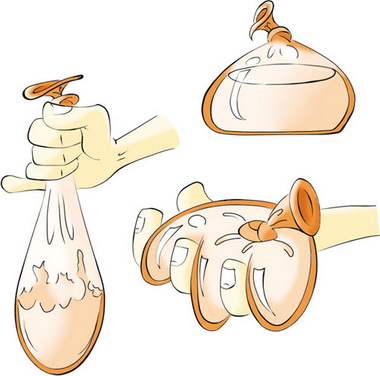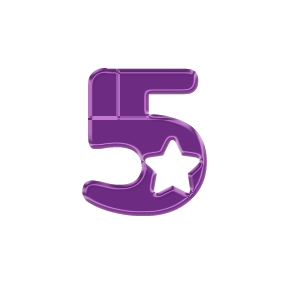萬盛學電腦網 >> 圖文處理 >> Coreldraw教程 >> CDR制作包裝盒教程
CDR制作包裝盒教程
這篇教程教三聯教程的朋友們用CDR制作包裝盒環形圖案,教程制作的效果在茶葉月餅類的包裝盒制作中非常的常見。但是很多朋友可能還不知道制作方法。這篇教程就把這個方法分享給大家。我們先來看看下圖包裝盒標志的環形部分:

Illustrator教程
再來看一些其他的效果:


FEVTE編注:更多CDR教程討論和作業提交請到三聯教程論壇COREDRAW交流區:http://bbs.fevte.com/forum-53-1.html

五顏六色、形態各異的花邊的確為我們的作品增色不少。
在平時制作時,大部分圓形花邊都可已通過旋轉復制的方法做出來,
但有些需要環形變形的花邊直接畫就比較費時間了,
這個做過的朋友都會有些體會的。比如像下面的環形花邊:

制作的方法如下:
1、打開或導入一個矢量二方連續圖案的文件:

2、在“視圖”菜單裡選中“對其對象(ALT+Z)”,然後水平方向復制花邊若干,使其首尾緊緊相接。
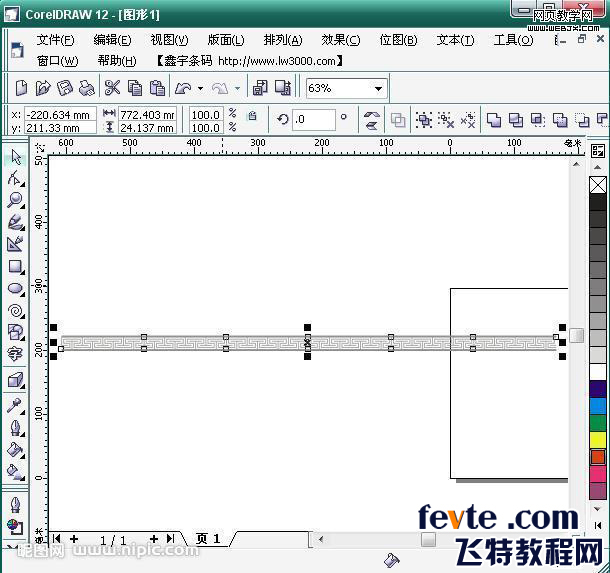
3、將所有花邊全選並群組,在工具欄裡選擇“手繪工具”裡的“藝術筆工具”:
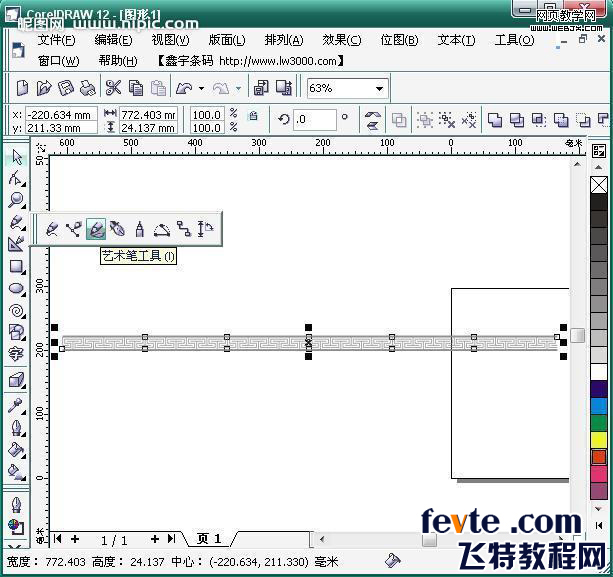
4、在工作區上方的屬性欄裡就出現了藝術筆的調整選項,點左邊第二個“筆刷”按鈕:
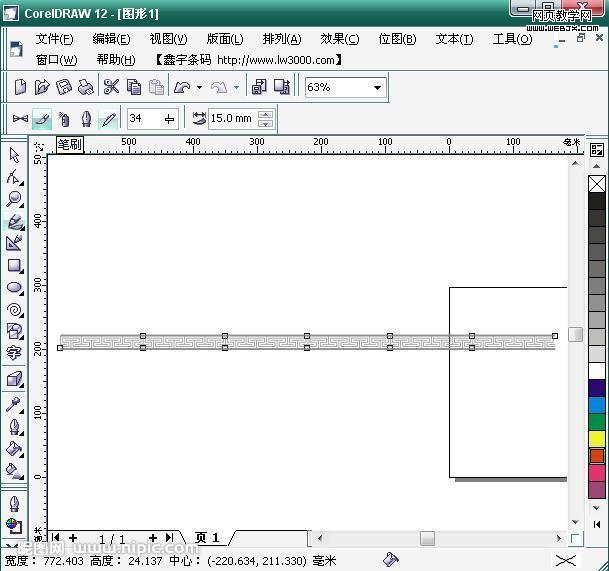
5、選中花邊,點擊右邊的“保存藝術筆觸”按鈕。
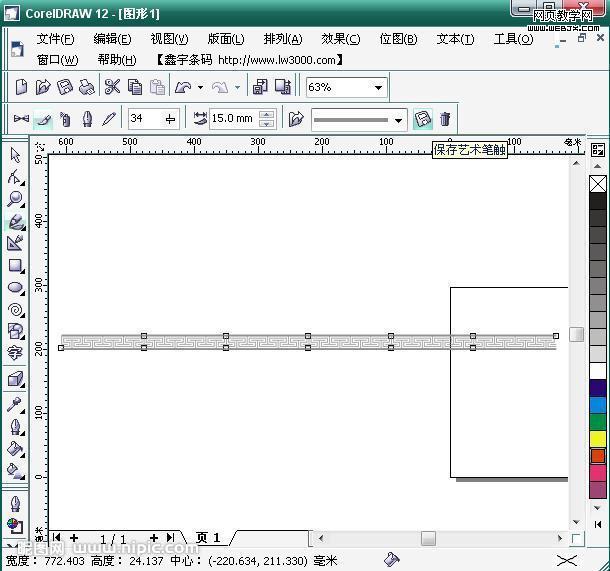
6、出現保存對話框,鍵入名稱點擊保存。
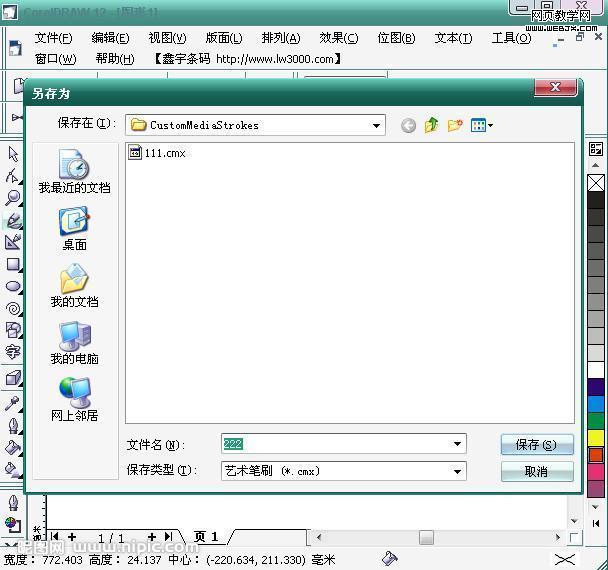
7、刪掉工作區剩下的花邊,用橢圓工具畫一個圓形並選中它,
換成藝術筆工具,在筆刷下拉列表裡找到剛保存的新筆刷,左鍵單擊。
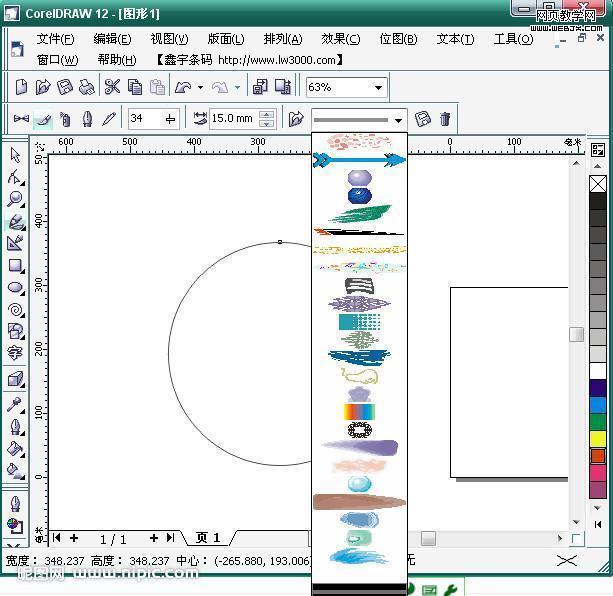
5、選中花邊,點擊右邊的“保存藝術筆觸”按鈕。
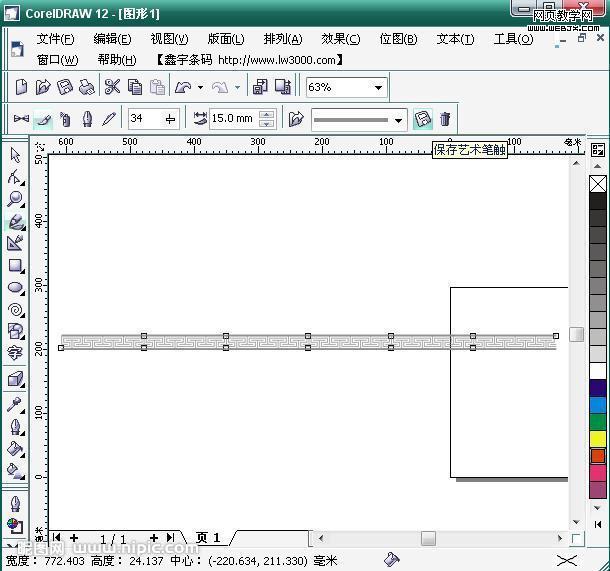
6、出現保存對話框,鍵入名稱點擊保存。
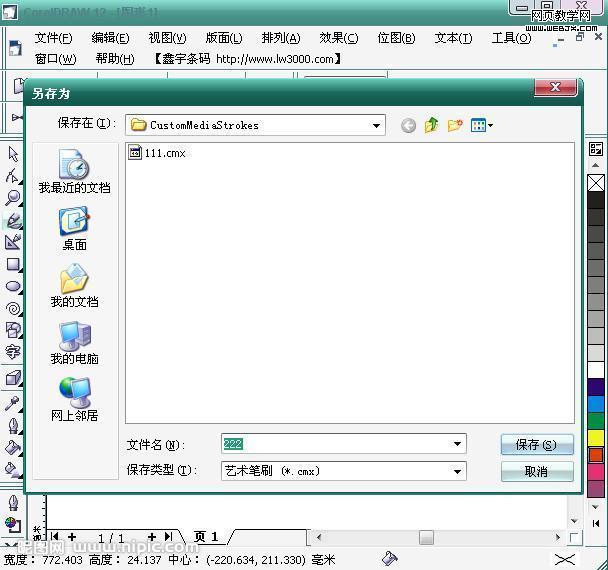
7、刪掉工作區剩下的花邊,用橢圓工具畫一個圓形並選中它,
換成藝術筆工具,在筆刷下拉列表裡找到剛保存的新筆刷,左鍵單擊。
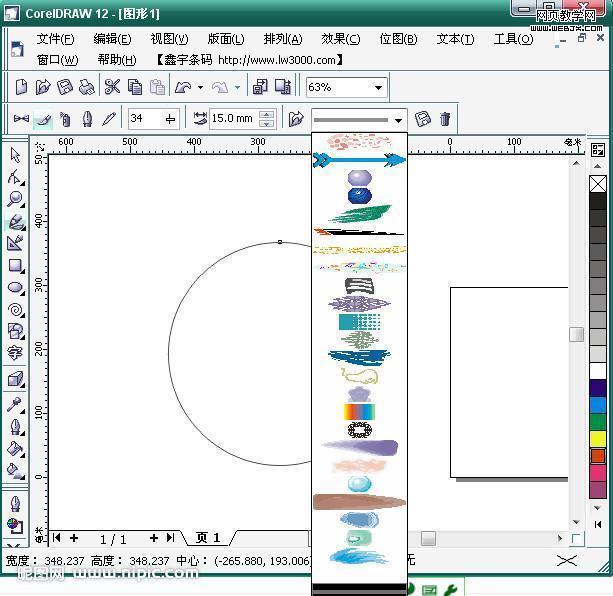
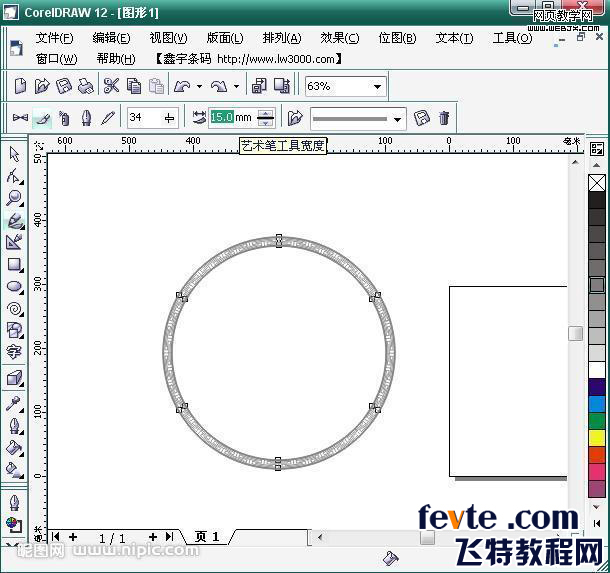
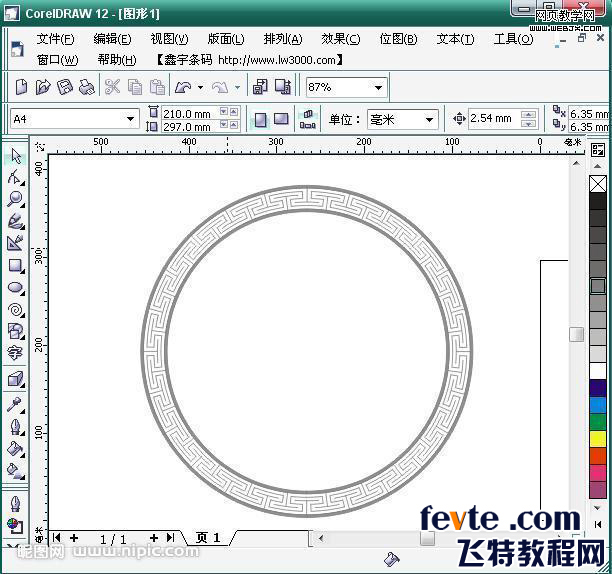
還可以修改花邊的填色和輪廓色,十分方便。
甚至還可以這樣:
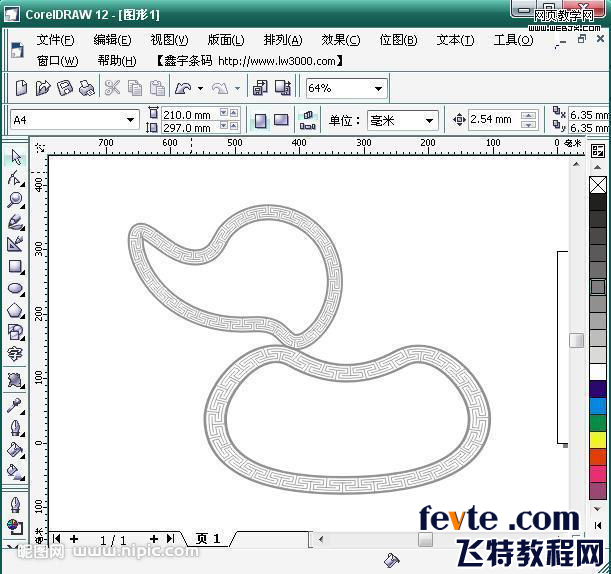
哈哈!!
9、補充一點:這樣的花邊筆刷只適合在光滑曲線上使用,在方形和多邊形這樣帶有角度的圖形
上使用時會出現亂線。
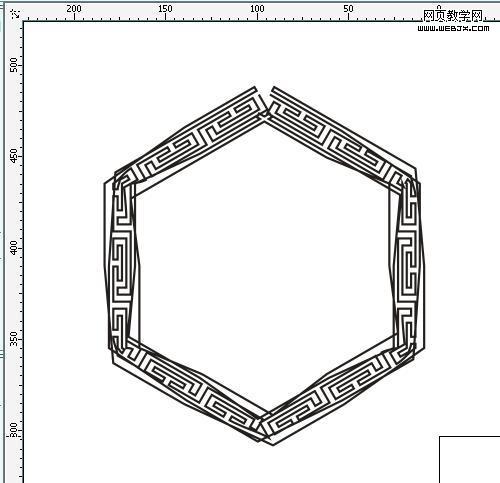
- 上一頁:CDR繪制蘭博基尼跑車教程
- 下一頁:CDR透明模式處理圖片